
Was ist das Tutorial zur Anzeige von Videohardwareinformationen permanent auf dem Bildschirm?
Im Video-Tutorial sehen Sie Hardwareinformationen permanent auf dem Bildschirm. Ohne Anwendungen von Drittanbietern können Sie unter Windows die gewünschten Hardwareinformationen permanent auf dem Bildschirm anzeigen.
Warum müssen wir ständig Hardwareinformationen auf dem Bildschirm anzeigen?
Wie bei Autos, bei denen wir das Armaturenbrett haben, wo die wichtigsten Daten angezeigt werden, wie z. B.: Geschwindigkeit, Motordrehzahl, Kraftstoffstand usw.; Auch auf dem PC ist es jederzeit gut zu wissen, was unter der "Haube" passiert.
Wie können Informationen zu Hardwareparametern auf PC / Windows angezeigt werden?
Die alte Methode bestand darin, den Task-Manager zu verwenden, aber leider ist diese Methode etwas eingeschränkt, da Sie nur bestimmte Komponenten hintereinander anzeigen können und außerdem nicht einmal die Option hatten, Transparenz im Hardware-Informationsbereich zu haben. Im letzteren Fall verwirrt Sie das Fenster, das Ihnen bei der Anzeige der Prozessorlast, der Grafikkarte, des RAM usw. helfen soll, noch schlimmer, da Sie nicht mehr sehen, was Sie auf dem Desktop oder in Anwendungen tun. Spiele.
Die Xbox Game Bar ist die Methode, mit der wir immer die Hardwareparameter auf dem Desktop sehen können.
Wie aktiviere ich das Hardware-Infofenster in der Xbox-Spielleiste?
Starten / Suchen Sie nach "Xbox Game Bar" / Aktivieren Sie "Performance" in der Leiste, ändern Sie die Panelgröße und -position und drücken Sie die PIN, um das Panel auf dem Bildschirm festzuhalten
Sie haben auch Optionen, mit denen Sie die Transparenz des Fensters und die Farbe der Zeichen ändern können.
Ähnliche Hardware-Tutorials:
- Intel Nvidia Gaming für wenig Geld - Leistung für jede Tasche
- AMD PC Gaming bei 2800 Lei - das ideale Preis-Leistungsverhältnis
- Nvidia Max Frame Rate neue Einstellung für die FPS-Steuerung
- Übertakten von Grafikkarten, Live-Grafiken und niedrige Latenz
- Installieren Sie NVMe SSD auf älteren Motherboards
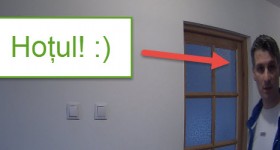







Was mache ich, wenn ich die Hardwareanzeige vom Bildschirm entfernen möchte?
Danke für das Tutorial!